目次
Windows10 で、「ファイル名を指定して実行」を起動する方法を紹介します。
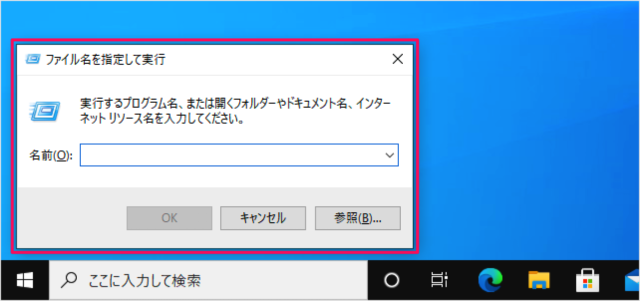
「ファイル名を指定して実行」を起動するはいくつかあるので、ここではその方法をみていきます。
検索ボックス
検索ボックスから「ファイル名を指定して実行」を起動する手順です。
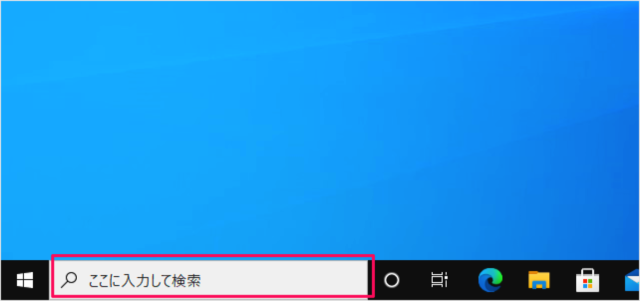
タスクバーのフォーム(検索ボックス)に
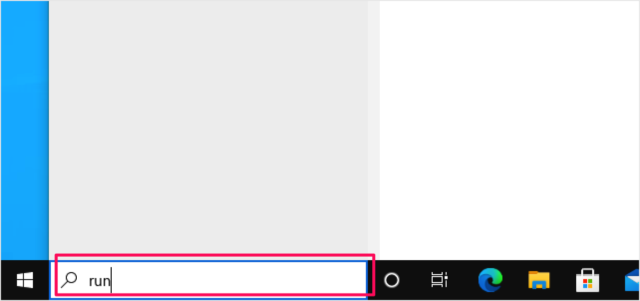
「run」と入力し
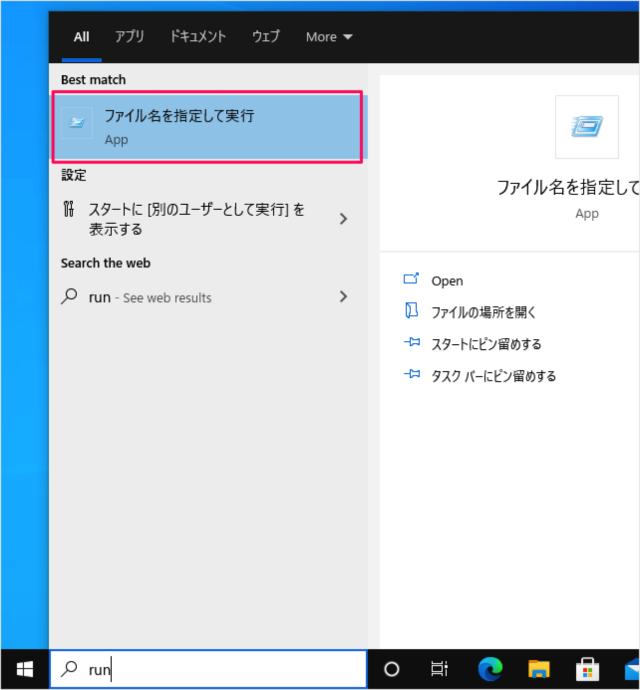
「ファイル名を指定して実行」を起動しましょう。
クイックアクセスメニュー
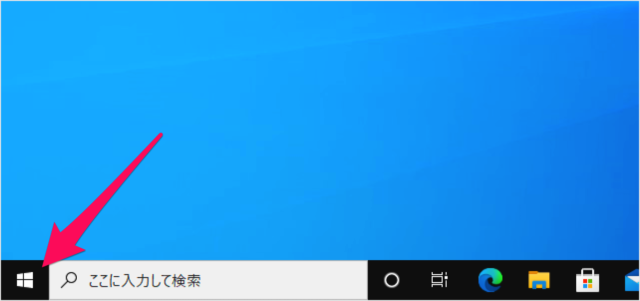
Windowsロゴにマウスカーソルを持っていき右クリックすると
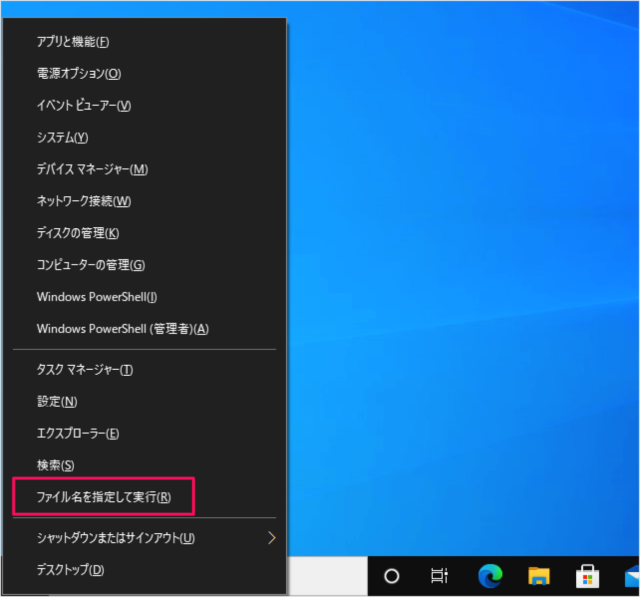
クイックアクセスメニューが表示されるので「ファイル名を指定して実行」をクリックしましょう。
スタートメニュー
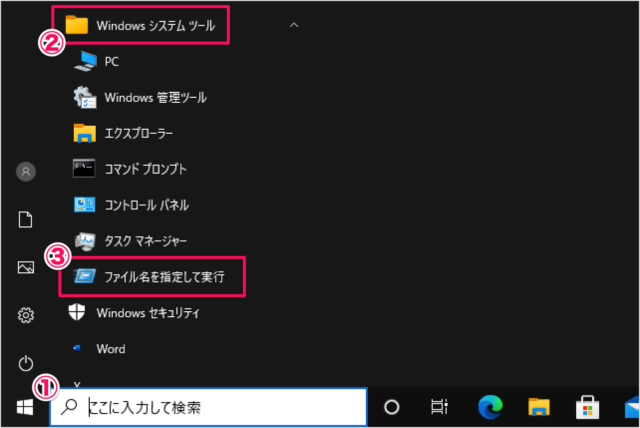
①スタートメニューを表示し、②「Windowsシステムツール」から③「ファイル名を指定して実行」をクリックします。
ショートカットキー「Win + R」
ショートカットキー「Win + R」を押すと、「ファイル名を指定して実行」が起動します。
ショートカットキー「Win + X → R」
ショートカットキー「Win+X→R」を押します。
ファイル名を指定して実行の使い方
ファイル名を指定して実行にはさまざまな用途があるので、こちらをご覧ください。
- Windows 10 コマンドプロンプトを起動する方法
- Windows 10 バージョン情報とOSビルドを確認 – winverコマンド
- Windows 10 スタートアップに登録 – 起動時にアプリを自動起動
- Windows 10 レジストリエディターの起動 – regedit
- Windows 10 「ファイル名を指定して実行」の実行履歴を削除する方法
